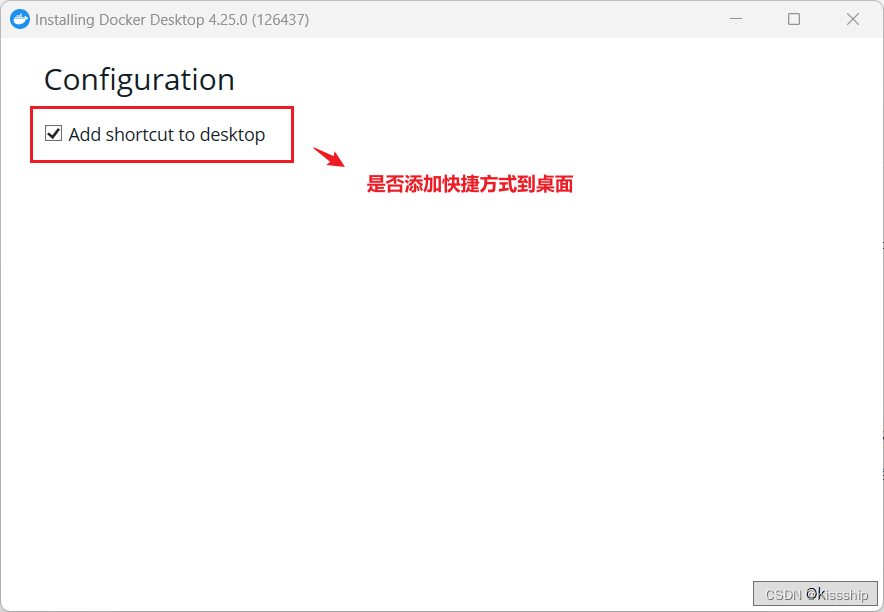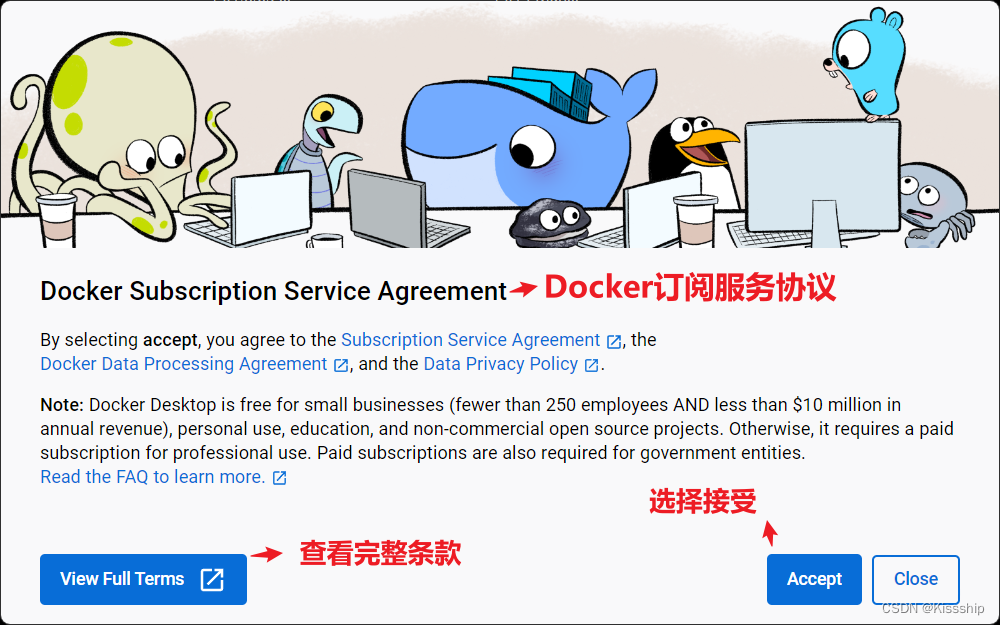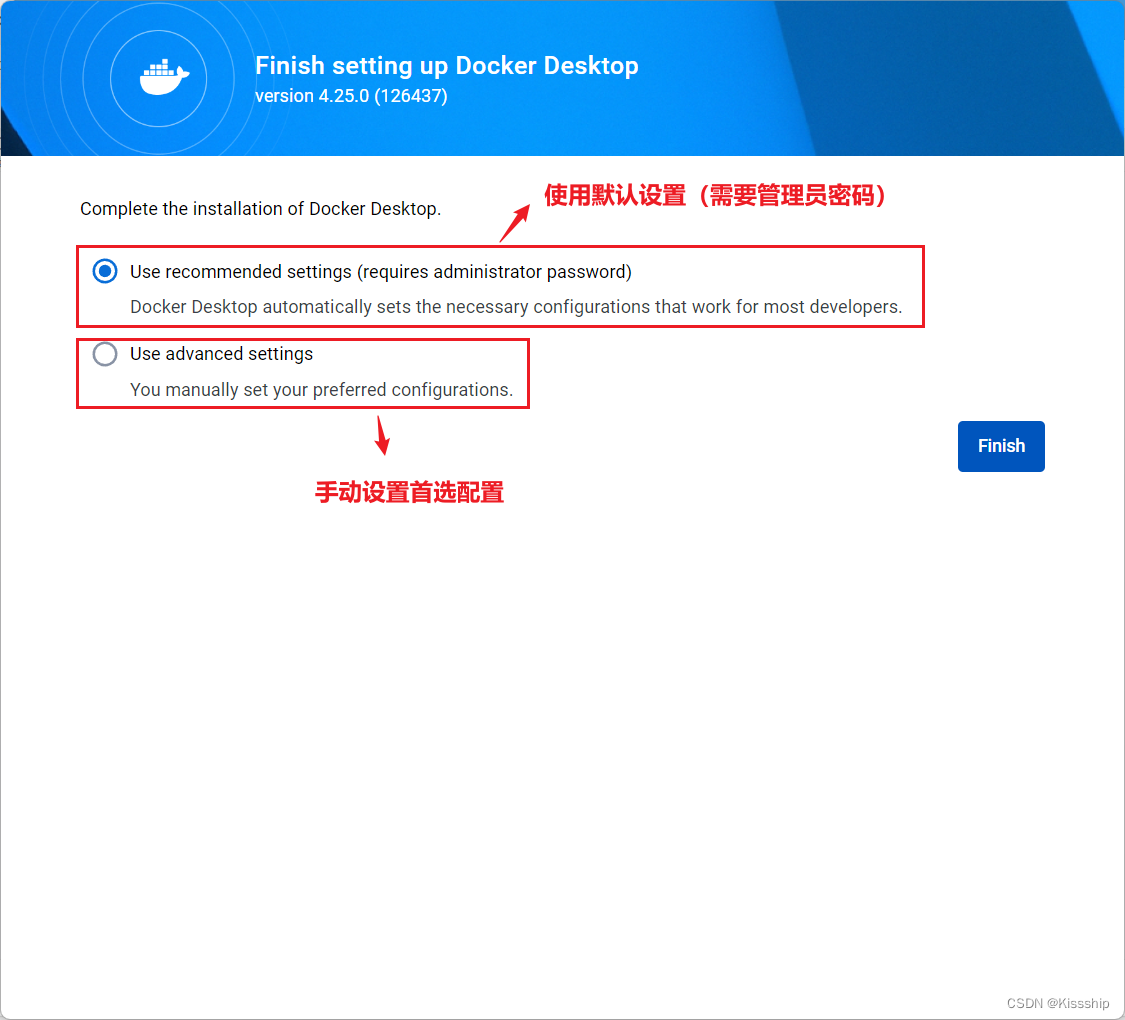Docker DeskTop安装与启动(Windows版本)-CSDN博客
| 阿里云国内75折 回扣 微信号:monov8 |
| 阿里云国际,腾讯云国际,低至75折。AWS 93折 免费开户实名账号 代冲值 优惠多多 微信号:monov8 飞机:@monov6 |
一、官网下载Docker安装包
Docker官网如下
Docker官网不同操作系统下载页面![]() https://docs.docker.com/desktop/install/windows-install/
https://docs.docker.com/desktop/install/windows-install/
二、安装Docker DeskTop
2.1 双击 Docker Installer.exe 以运行安装程序

2.2 安装操作
默认勾选具体操作如下
点击OK后等待安装完毕。然后重启Windows即可安装成功。
注在 Windows 上安装 Docker 时默认情况下Docker DesktopDocker for Windows将安装在系统的 C 盘。这是因为 Docker Desktop 使用了 Hyper-V 或 WSL 2 技术来创建虚拟机或 Linux 子系统来运行容器这些组件通常会被放置在系统驱动器上。
2.3 关于更改Docker安装位置
虽然你可以在 Windows 上移动 Docker 数据存储位置但仍建议将 Docker Desktop 安装在系统驱动器上以确保其正常运行并避免潜在的问题。如果你有足够的存储空间也可以考虑清理不必要的文件以释放 C 盘空间。
2.3.1 自定义安装路径不推荐
在安装 Docker Desktop 时通常不会提供选项来更改安装路径。但你可以在安装完成后尝试手动迁移 Docker 相关文件到其他驱动器或路径。这个过程可能会比较复杂需要小心操作否则可能导致 Docker 不正常运行。
2.3.2 移动 Docker 镜像存储位置
你可以配置 Docker 镜像和容器的存储位置将它们放在其他驱动器上而不是默认的位置。这可以通过 Docker Desktop 的设置来完成。以下是一些步骤
- 打开 Docker Desktop。
- 单击 Docker 图标然后选择 "Settings"。
- 在左侧导航中选择 "Resources"。
- 在 "Resources" 下的 "File Sharing" 部分你可以添加其他驱动器来存储 Docker 数据。
请注意将 Docker 数据存储在非系统驱动器上可能会导致性能问题特别是如果你的非系统驱动器速度较慢。此外不建议将 Docker 的配置和二进制文件移动到非系统驱动器因为它们通常依赖于默认安装路径。
三、启动Docker DeskTop
双击运行Docker DeskTop会出现Docker服务协议如下
选择“接受”以继续。Docker Desktop 在您接受条款后启动
条款摘要
- Docker Desktop 对小型企业员工少于 250 人且年收入低于 10 万美元、个人使用、教育和非商业开源项目免费。
- 否则它需要付费订阅才能用于专业用途。
- 政府实体也需要付费订阅。
- Docker Pro、Team 和 Business 订阅包括 Docker Desktop 的商业用途。
点击完成即可启动。
Docker Engine是运行容器的底层技术。